En esta guía completa‚ le guiaremos paso a paso a través del proceso de creación de una nueva cuenta de usuario en Windows 10 en su nueva computadora․ Ya sea que esté configurando su computadora por primera vez o agregando una nueva cuenta para un miembro de su familia‚ este tutorial le proporcionará toda la información que necesita․
Introducción
Al configurar una nueva computadora con Windows 10‚ uno de los primeros pasos esenciales es crear una cuenta de usuario․ Esta cuenta le permite acceder a su computadora‚ personalizar la configuración y almacenar sus archivos de forma segura․ Windows 10 ofrece dos tipos principales de cuentas de usuario⁚ cuentas de Microsoft y cuentas locales․ Comprender las diferencias entre estos tipos de cuentas es fundamental para elegir la opción que mejor se adapte a sus necesidades․
Tipos de cuentas de usuario en Windows 10
1․ Cuentas de Microsoft
Una cuenta de Microsoft es una cuenta en línea que se asocia a su correo electrónico de Microsoft‚ como Outlook‚ Hotmail o Live․ Al crear una cuenta de Microsoft‚ puede acceder a una variedad de servicios y aplicaciones de Microsoft‚ como OneDrive‚ Xbox Live y Microsoft Store․ Estos son algunos de los beneficios de usar una cuenta de Microsoft⁚
- Sincronización de configuración⁚ Su configuración personalizada‚ como temas‚ fondos de pantalla y configuraciones de navegador‚ se sincronizan en todos sus dispositivos Windows 10 que utilizan la misma cuenta de Microsoft․
- Acceso a aplicaciones y servicios⁚ Puede acceder a aplicaciones y servicios de Microsoft Store‚ como Microsoft Office‚ Skype y Microsoft Edge‚ directamente desde su computadora․
- Almacenamiento en la nube⁚ OneDrive le permite almacenar sus archivos en la nube‚ lo que le permite acceder a ellos desde cualquier dispositivo․
- Recuperación de contraseña⁚ En caso de que olvide su contraseña‚ puede recuperarla fácilmente a través de su correo electrónico o número de teléfono asociado con su cuenta de Microsoft․
2․ Cuentas locales
Una cuenta local es una cuenta que se crea directamente en su computadora y no está vinculada a una cuenta en línea․ Este tipo de cuenta no requiere una dirección de correo electrónico ni una conexión a Internet para su creación․ Las cuentas locales son ideales para⁚
- Privacidad⁚ No se comparten datos personales con Microsoft․
- Uso sin conexión⁚ Puede usar su computadora sin necesidad de una conexión a Internet․
- Control total⁚ Tiene control total sobre la configuración de su cuenta y no está sujeto a las políticas de Microsoft․
Sin embargo‚ las cuentas locales también tienen algunas desventajas⁚
- Sin sincronización⁚ La configuración y los archivos no se sincronizan entre dispositivos․
- Acceso limitado a aplicaciones y servicios⁚ No puede acceder a aplicaciones y servicios de Microsoft Store que requieren una cuenta de Microsoft․
- Recuperación de contraseña difícil⁚ Si olvida su contraseña‚ la recuperación puede ser complicada․
Creación de una nueva cuenta de usuario en Windows 10
Ahora que comprende los diferentes tipos de cuentas de usuario‚ puede proceder a crear una nueva cuenta en su computadora con Windows 10․ Siga estos pasos⁚
1․ Inicie sesión en Windows 10
Si está configurando su computadora por primera vez‚ se le pedirá que cree una cuenta de usuario durante el proceso de configuración inicial․ Si ya ha creado una cuenta‚ debe iniciar sesión en su computadora con esa cuenta․
2․ Abra la configuración de la cuenta
Hay varias formas de acceder a la configuración de la cuenta⁚
- Menú Inicio⁚ Haga clic en el botón “Inicio” en la esquina inferior izquierda de la pantalla‚ luego haga clic en el icono de engranaje “Configuración”․
- Combinación de teclas⁚ Presione la tecla de Windows + I para abrir la aplicación “Configuración”․
3․ Seleccione “Cuentas”
En la ventana “Configuración”‚ haga clic en el icono “Cuentas”․
4․ Elija “Familia y otros usuarios”
En el menú “Cuentas”‚ seleccione “Familia y otros usuarios”․
5․ Haga clic en “Agregar otra persona a esta PC”
En la sección “Otros usuarios”‚ haga clic en el botón “Agregar otra persona a esta PC”․
6․ Elija el método de creación de cuenta
Se le presentarán dos opciones⁚
- “No tengo la información de inicio de sesión de esta persona”⁚ Esta opción le permite crear una cuenta local․
- “Tengo la información de inicio de sesión de esta persona”⁚ Esta opción le permite agregar una cuenta de Microsoft existente․
7․ Crear una cuenta local
Si elige crear una cuenta local‚ siga estos pasos⁚
- Ingrese un nombre de usuario⁚ Escriba un nombre para la nueva cuenta․
- Establezca una contraseña⁚ Cree una contraseña segura para la cuenta․
- Confirme la contraseña⁚ Vuelva a escribir la contraseña para confirmarla․
- Haga clic en “Siguiente”⁚ Continúe con el proceso de creación de la cuenta․
8․ Crear una cuenta de Microsoft
Si elige agregar una cuenta de Microsoft existente‚ siga estos pasos⁚
- Ingrese la dirección de correo electrónico⁚ Escriba la dirección de correo electrónico asociada con la cuenta de Microsoft․
- Ingrese la contraseña⁚ Escriba la contraseña de la cuenta de Microsoft․
- Haga clic en “Siguiente”⁚ Continúe con el proceso de creación de la cuenta․
9․ Finalizar la configuración
Una vez que haya creado la cuenta‚ se le pedirá que configure algunas opciones adicionales‚ como la configuración de privacidad y la configuración de la cuenta․ Puede personalizar estas opciones según sus preferencias․
Consejos para crear una cuenta de usuario segura
Para garantizar la seguridad de su cuenta de usuario‚ siga estos consejos⁚
- Cree una contraseña segura⁚ Use una combinación de letras mayúsculas y minúsculas‚ números y símbolos․ Evite usar palabras comunes o información personal․
- No comparta su contraseña⁚ Mantenga su contraseña en secreto y nunca la comparta con nadie․
- Cambie su contraseña regularmente⁚ Cambie su contraseña cada tres meses o más a menudo si es posible․
- Habilite la autenticación de dos factores⁚ Esta característica agrega una capa adicional de seguridad al solicitar un código de verificación a su teléfono o correo electrónico cada vez que inicia sesión en su cuenta․
- Instale un software antivirus⁚ Proteja su computadora de malware y virus con un buen software antivirus․
- Mantenga su sistema operativo actualizado⁚ Las actualizaciones de seguridad de Windows 10 corrigen vulnerabilidades que podrían explotarse por los piratas informáticos․
Conclusión
Crear una nueva cuenta de usuario en Windows 10 es un proceso sencillo que le permite personalizar su experiencia informática y proteger sus datos․ Al elegir entre una cuenta de Microsoft y una cuenta local‚ puede seleccionar la opción que mejor se adapte a sus necesidades y preferencias․ Recuerde seguir los consejos de seguridad para proteger su cuenta y su computadora de accesos no autorizados․
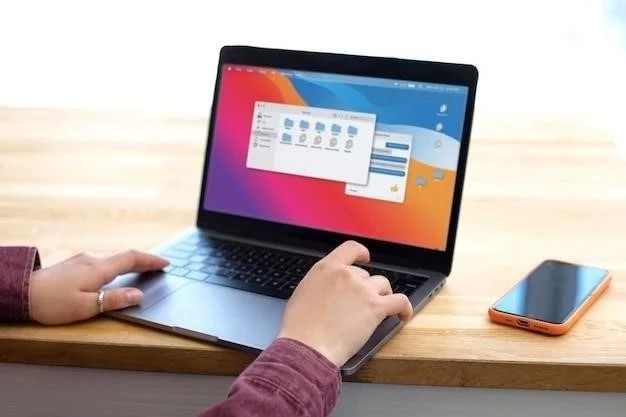






La guía es muy útil para los usuarios que están configurando una nueva computadora con Windows 10. La información sobre la creación de cuentas de usuario es clara y concisa, y se explica de forma sencilla la diferencia entre las cuentas de Microsoft y las cuentas locales. La mención de los beneficios de las cuentas de Microsoft es un punto a favor.
La guía presenta una introducción clara y concisa a la creación de cuentas de usuario en Windows 10. La distinción entre cuentas de Microsoft y cuentas locales es esencial para comprender las opciones disponibles. La información sobre los beneficios de las cuentas de Microsoft se explica de forma precisa y útil.
El tutorial es una excelente guía para la creación de cuentas de usuario en Windows 10. La información sobre los tipos de cuentas y sus características es precisa y útil. Se agradece la explicación de los beneficios de las cuentas de Microsoft, como la sincronización de configuración y el acceso a aplicaciones y servicios.
El tutorial destaca la importancia de crear una cuenta de usuario al configurar una nueva computadora con Windows 10. La información sobre los tipos de cuentas y sus características es clara y fácil de entender. Se agradece la mención de los beneficios de las cuentas de Microsoft, como la sincronización de configuración y el almacenamiento en la nube.
El tutorial ofrece una guía completa y fácil de seguir para crear una cuenta de usuario en Windows 10. La información sobre los tipos de cuentas y sus características es clara y concisa. La explicación de los beneficios de las cuentas de Microsoft es útil para comprender las ventajas de esta opción.
La guía proporciona una excelente introducción a la creación de cuentas de usuario en Windows 10. La explicación de los tipos de cuentas es clara y concisa, y se destaca la importancia de elegir la opción adecuada para las necesidades del usuario. La información sobre los beneficios de las cuentas de Microsoft es precisa y útil.